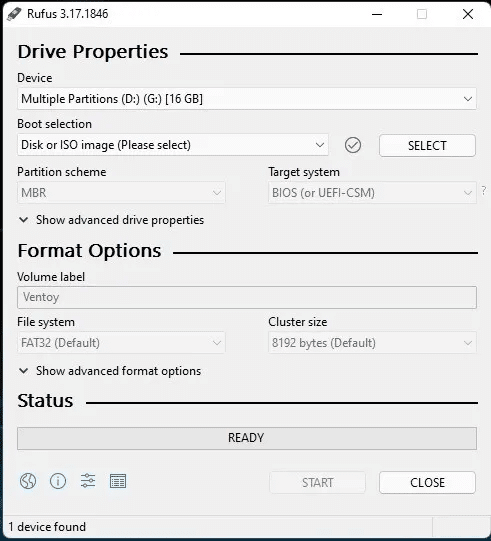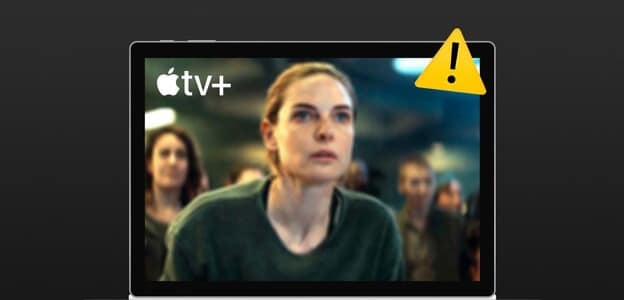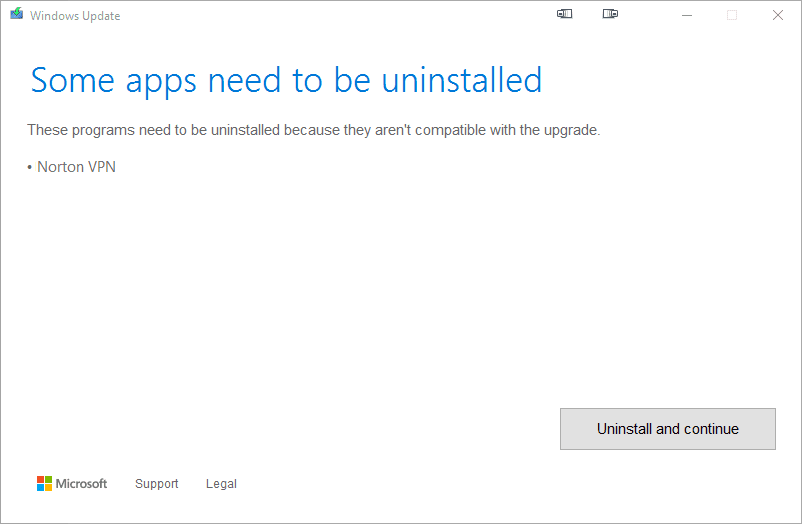Med Windows 11 presenterade Microsoft en uppsättning strikta krav för uppgraderingsbara datorer, inklusive TPM 2.0. Dessa krav har påverkat många PC-användare, men inte längre. I den här artikeln tittar vi på TPM-modulen, varför den är viktig, hur du kontrollerar den på din enhet och hur du kringgår den för att installera Windows 11.

Vad är TPM?
TPM står för Enhet för betrodd plattformDet är en teknik som är utformad för att ge din dator robust hårdvarubaserad säkerhet. Detta chip hjälper din dator att skapa, lagra och begränsa användningen av krypteringsnycklar och andra säkerhetsuppgifter på din enhet.
Hur fungerar TPM?
TPM-modulen på din bärbara dator spelar en viktig roll för att hålla din dator säker. Här är några exempel på hur den fungerar för att säkra din enhet:
- TPM-chippet kan kombineras med programvara för att skydda ditt system från hackning eller utnyttjande. Med hjälp av TPM skyddar din enhet alla lösenord eller krypteringsnycklar som överförs okrypterade.
- Dessutom kan du uppleva oväntade förändringar i ditt system. Om de orsakas av ett virus eller skadlig kod går ditt TPM-chip in i karantänläge och hjälper din dator att bekämpa hotet.
- Den kan också lagra certifikat, säkerhetsuppgifter och krypteringsnycklar, vilket gör det till ett säkrare alternativ än lösenordshanterare för hårddiskar.
- Din TPM kan emulera ett virtuellt smartkort, vilket skyddar dina privata nycklar från att kopieras och användas någon annanstans för att komma åt din enhet.
- Om du använder en TPM för att aktivera BitLocker-diskkryptering utför chipet villkorliga kontroller för att säkerställa integriteten vid start. Om TPM:n känner av en förändring på hårddiskarna, till exempel stöld, låser den systemet.
Vilka typer av TPM finns det?
Tillverkare implementerar TPM-funktioner på olika sätt i sina enheter, vilket gör det viktigt att veta vilken typ av TPM din enhet ska förstå, hur den fungerar och hur man aktiverar eller inaktiverar den.
Det finns fem olika typer av TPM:er. Låt oss titta på dem nedan.
- Diskreta TPM-moduler – Dessa är anpassade, manipulationssäkra halvledarchips som är fysiskt installerade på datorns moderkort. Dessa moduler implementerar TPM-funktionen på det säkraste möjliga sättet och är vad Microsoft förväntar sig att din enhet ska stödja för Windows 11.
- Integrerade TPM-moduler – Integrerade TPM:er är också fysiska kretsar, men de ingår i ett annat kretsar på moderkortet. Även om de inte är lika manipulationssäkra som separata TPM:er, använder de hårdvara som motstår fel i din programvara.
- Firmware TPM:er (fTPM) – Till skillnad från något av ovanstående alternativ är firmware-TPM:er (fTPM:er) firmware-baserade. De körs i processorns betrodda körningsmiljö och erbjuder säkerhet som liknar hårdvaru-TPM:er.
- Hypervisor TPM:er (vTPM) – Hypervisorns TPM-modul kräver en virtuell miljö för att fungera. Detta gör det enklare att installera Windows 11 i en virtuell maskin, eftersom vTPM körs i en isolerad exekveringsmiljö som är dold för programvaran.
- TPM:er för programvara – En programvaru-TPM imiterar funktionerna hos en separat TPM, men den erbjuder inte något bättre skydd än en vanlig programvaru-TPM. Programvaru-TPM:er anses vara mindre säkra, eftersom de är sårbara för fel och skadliga attacker.
Varför är TPM 2.0 ett krav i Windows 11?
I takt med att tekniken utvecklas ökar även hoten mot dina datas säkerhet och integritet. TPM 2.0 är Microsofts sätt att hjälpa dig skydda din identitet och dina data från intrång.
Du måste till exempel ha TPM 2.0 för att aktivera Windows Hello och BitLocker-kryptering för hårddisken.
Sedan 2016 har många tillverkare levererat datorer som kan köra TPM 2.0, men vissa datorer som kan köra den här modulen är ännu inte konfigurerade för det. Därför rekommenderar vi att du kontrollerar din enhets kompatibilitet med TPM innan du installerar Windows 11.
Så här kontrollerar du om din enhet har TPM 2.0
Det finns tre sätt att kontrollera om din bärbara dator har TPM 2.0 installerat och stöder Windows 11.
1. Använd Microsoft PC Health Check-appen
Det snabbaste sättet att avgöra om din dator stöder Windows 11 och har TPM 2.0 är att använda verktyget PC Health Check. Följ instruktionerna nedan.
- Ladda ner App för datorhälsokontroll från Microsoft.
- Öppen msi-filen Kör det. Detta installerar programmet på din dator.
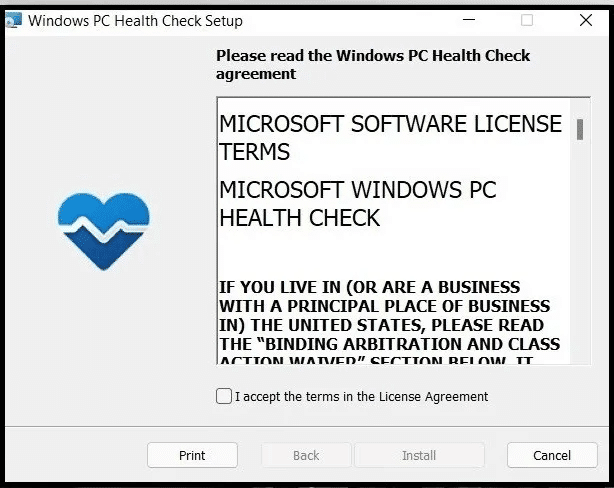
3. Öppna programmet PC Scan. Klicka på "Kolla nu" Kör verktyget.
4. När skanningen är klar visar programmet din dators TPM-version och annan kompatibilitetsinformation.
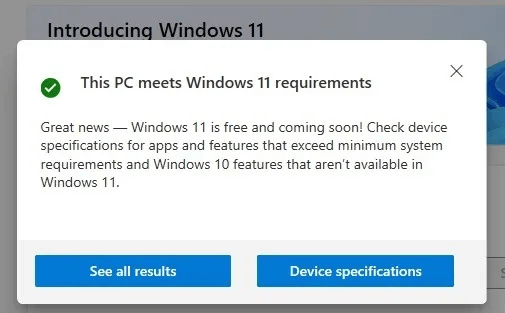
5. Om din dator inte är kompatibel med Windows 11 kommer den att förklara hur och varför. Den kommer också att ge information om batterikapacitet, uppdateringsstatus och lagringskapacitet.
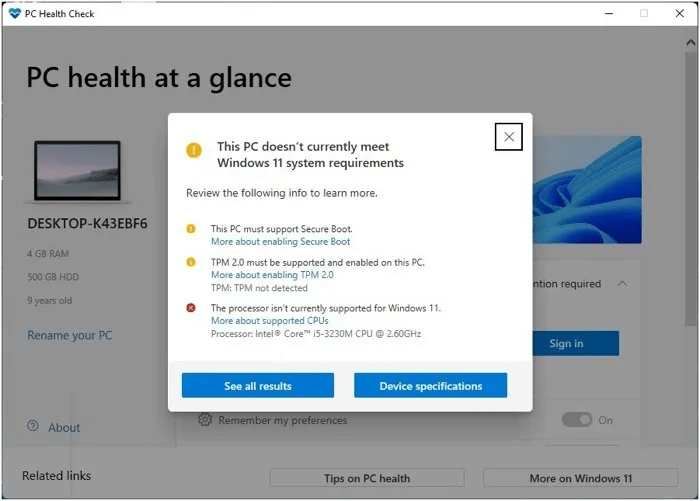
2. Kör testet av den betrodda plattformsmodulen
Ett annat utmärkt sätt att kontrollera din TPM-version är att använda kommandot tpm.msc.
- Klicka på Win + R-tangenterna att börja "sysselsättning". I dialogrutan skriver du tpm.msc och tryck på ange Eller klicka på "OK".
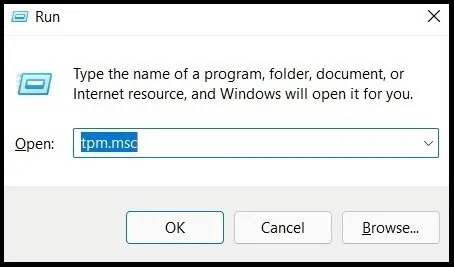
2. Detta öppnas Information om TPM-tillverkaren. Specifikationsversionsvärdet måste vara 2.0.
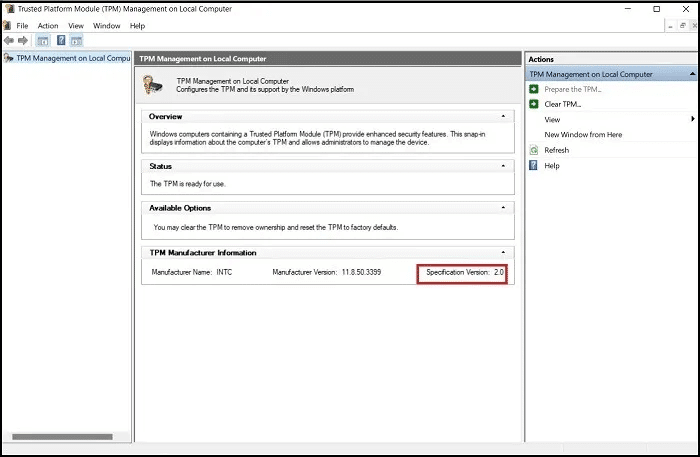
3. Om din skärm visar felet "Kan inte hitta kompatibel TPM" Då är chipet antingen inaktiverat i BIOS eller inte tillgängligt på din dator.
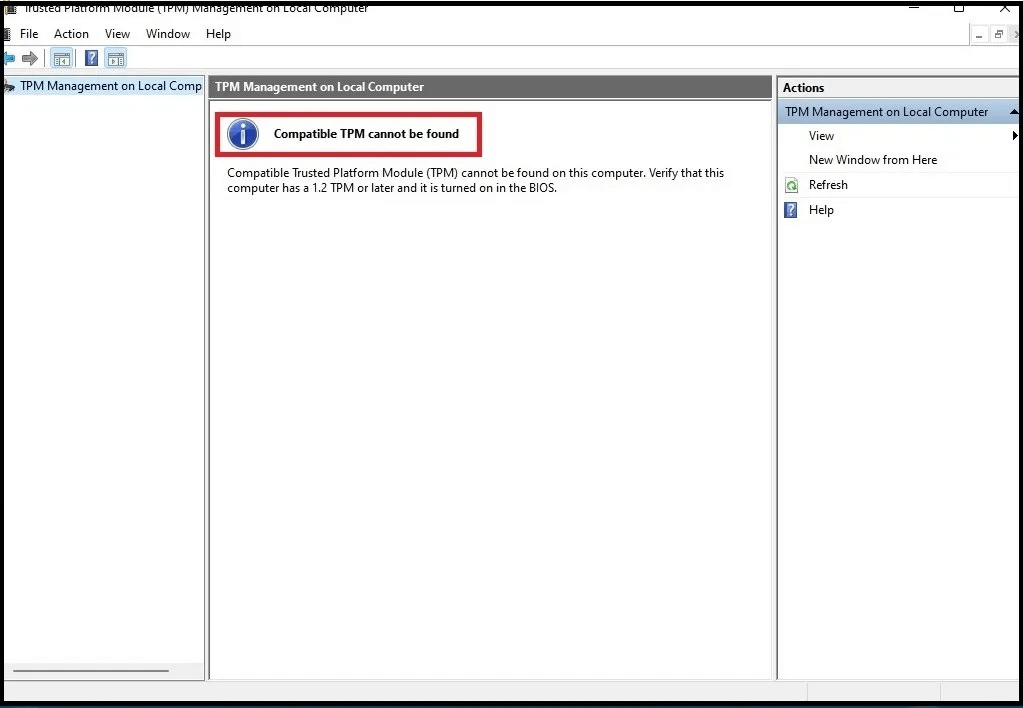
4. Om du har version 2.0 men dess status är "Inte redo" , gå till "förfaranden" och klicka "TPM-förberedelse". Om du gör detta aktiveras TPM omedelbart på din enhet.
3. Använd Windows säkerhetsapp
Du kan också använda Windows-säkerhetsappen för att kontrollera TPM 2.0.
- Gå till "Inställningar" och välj Uppdatering och säkerhet.
- Under detta säkerhetsalternativ väljer du Windows säkerhet och välj sedan Enhetssäkerhet. Du borde se ett alternativ för att Detaljer om säkerhetsprocessorn Inom alternativet "Säkerhetsbehandlare".
- Välj och verifiera din specifikationsversion som 2.0.
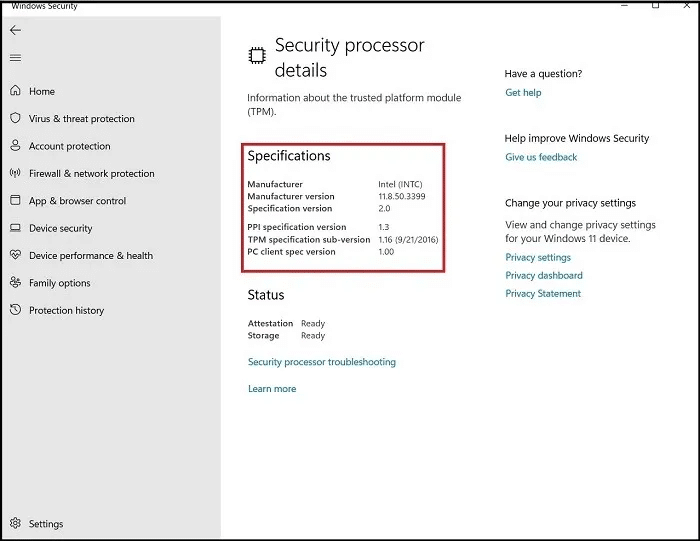
Hur man kringgår TPM 2.0
Vad händer om TPM-versionen är äldre än 2.0? Kan du fortfarande installera Windows 11 på din enhet?
Ja, det kan du. Du kan säkert kringgå TPM 2.0-kraven utan att kompromettera din enhet. Så här gör du.
1. Lägg till ett nytt registervärde med hjälp av Regedit
Den här skivan har utvecklats av Microsoft, så du kan vara säker på dess tillförlitlighet. Detta betyder inte att den rekommenderar eller stöder installation av Windows 11 på enheter som inte uppfyller dess krav.
Så här gör du:
- Klicka på Win + R Att öppna "Springa" Och typ regedit. Klick "OK" eller tryck på ange för att öppna registerredigeraren.
- Gå till "HKEY_LOCAL_MACHINE\SYSTEM\Setup\MoSetup" från den översta raden.
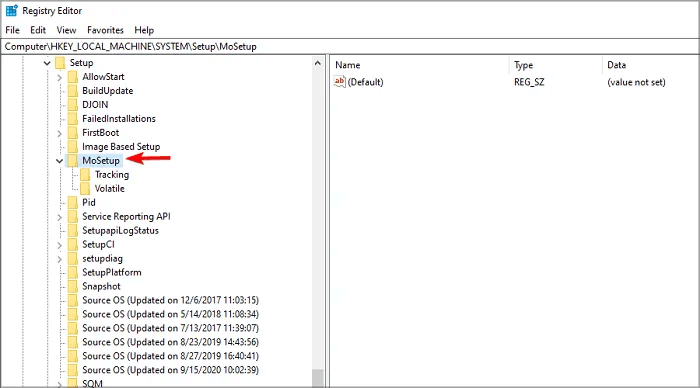
3. Högerklicka på huvudpanelen och välj Skapa ett nytt DWORD-värde (32-bitars).
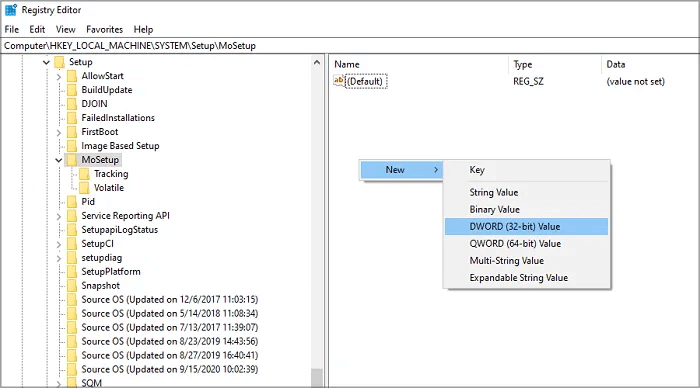
4. Ge det ett namn "Tillåt uppgraderingar med TPMO eller CPU som inte stöds."
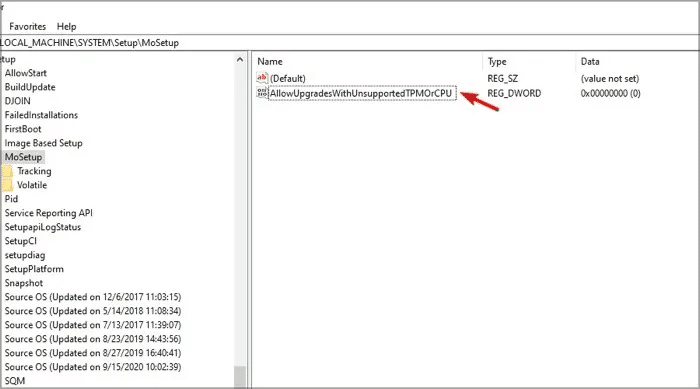
5. Ställ in dess värde till ”1.” Klick "Okej."

6. Slutför Registerredigerare.
Din dator kan nu uppgraderas till Windows 11.
2. Redigera registret på en ny installation av Windows 11
Ett annat sätt att göra detta är att redigera registret efter att du startat en ny Windows 11-installation.
- Starta en ny Windows 11-installation tills du når felskärmen som visas "Den här datorn kan inte köra Windows 11."
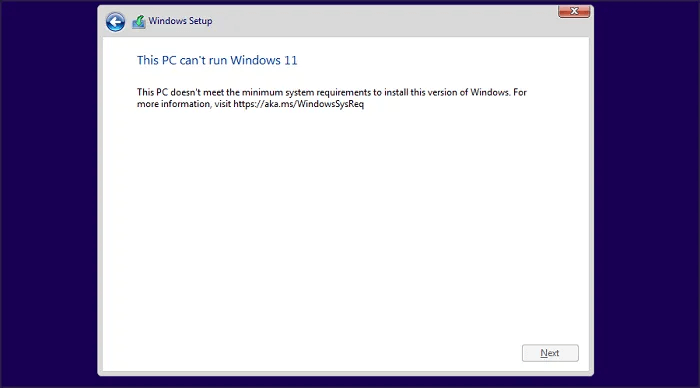
2. Tryck på Skift + F10 För att öppna kommandoraden.
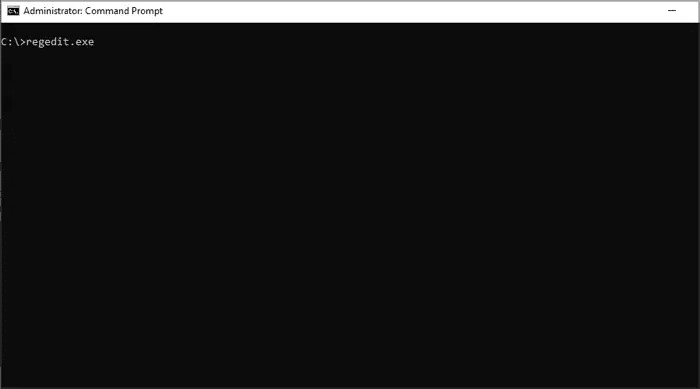
3. Typ "regedit.exe" och tryck på Enter.
4. Gå till "HKEY_LOCAL_MACHINE\SYSTEM\Setup".
5. Högerklicka på mappen. "förberedelse". Från alternativen i menyn väljer du "ny" och klicka "nyckel" Från den expanderade menyn. Namnge den här nya nyckeln. "Labkonfiguration".
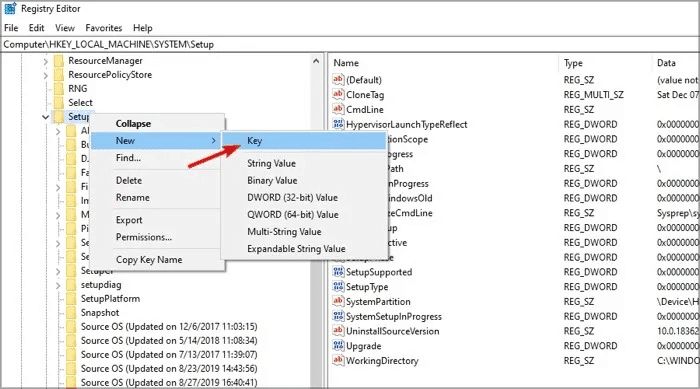
6. Gå till mappen "LabConfig" I registret och öppna det. Högerklicka i den vänstra delen av fönstret och skapa ett värde. DWORD Ny (32 bitar).
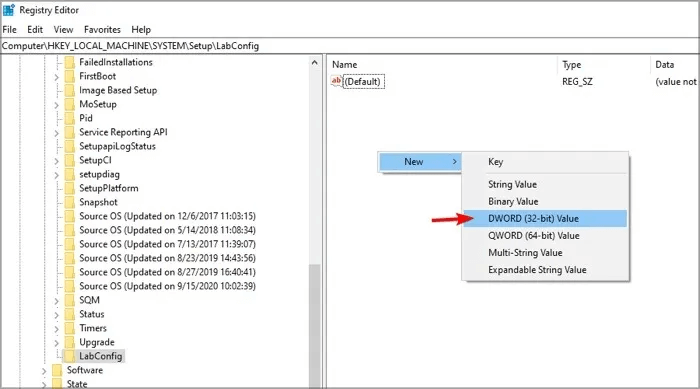
7. Namnge det. DWORD Detta nya namn är BypassTPM-kontroll. Du kan också lägga till ord. DWORD-koderna “BypassRAMCheck” و BypassSecureBootCheck För att kringgå alla krav i Windows 11
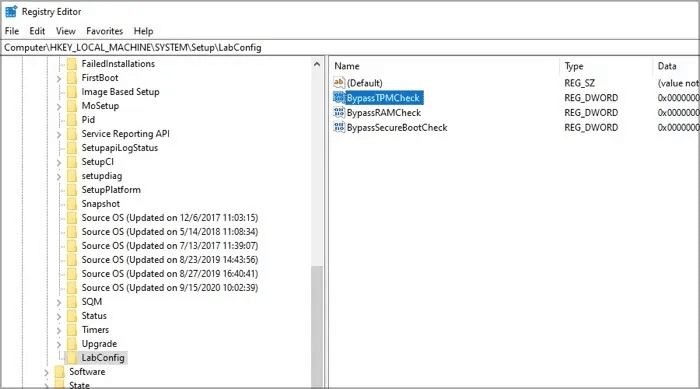
8. Tilldela värden till alla dessa ord. DWORD-filer Nytt på ”1.”

9. Avsluta registereditorn så kommer installationsprocessen att slutföras.
3. Använd Rufus för att kringgå TPM 2.0
Du kan använda Rufus-verktyget för att skapa en startbar USB-enhet med inställningar som inaktiverar TPM-kravet. Den här inställningen inaktiverar även RAM- och CPU-krav, vilket gör installationsmediet kompatibelt med nästan all hårdvara som inte uppfyller Microsofts krav.
Den här metoden kräver ett flashminne på minst 16 GB.
- Ladda ner Senaste versionen av Rufus Och installera det på din dator.
- Stiga på USB en tom hårddisk (16 GB eller större) på datorn och starta sedan Rufus.
- Välj den här USB-enheten som installationsplats.
- Se till att startvalet är "Skiva eller ISO-avbildning" , tryck sedan på "att ladda ner".
- Rufus kommer att be dig att välja "Windows 11" , dess senaste version och ditt föredragna språk.
- Rufus kommer också att uppmana dig att välja en plats för att spara din ISO-avbildning.
- Spara den i din nedladdningsmapp.
- När nedladdningen är klar klickar du på bildalternativet och väljer "Utökad Windows 11-installation" Så här inaktiverar du TPM, säker start och RAM-krav 8 GB.
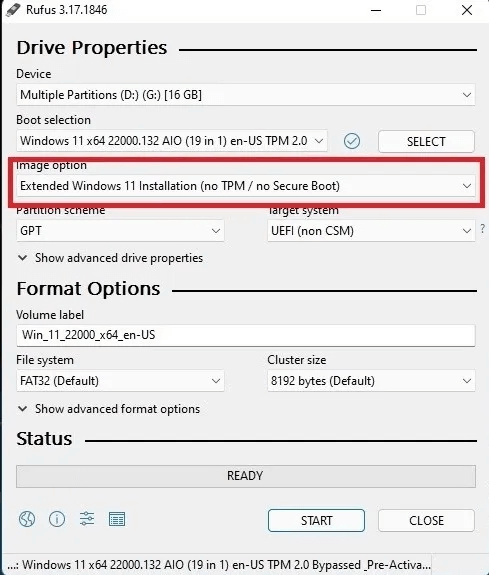
9. Klicka på "Start" För att börja installera ISO-filen på ditt USB-minne.
När du är klar kan du använda den här enheten för att installera Windows 11 på din gamla dator eller virtuella maskin.
Vanliga frågor
1. Kan jag installera ett nytt TPM-chip i min dator?
Ja, det kan du, men du måste ha ett kompatibelt moderkort. De flesta bärbara datorer som tillverkats efter 2016 levereras med separata eller integrerade TPM-moduler. Eftersom moderkort till bärbara datorer är svåra att uppgradera kanske du inte kan lägga till ett chip till ditt.
Om du har ett moderkort som är kompatibelt med stationära datorer kan du installera ett fysiskt TPM-chip på det. De flesta stationära moderkort har det här alternativet.
Om du inte har medelgod eller avancerad datorvana rekommenderar vi att du kontaktar en expert om du behöver utföra den här uppgraderingen.
2. Hur mycket kostar ett TPM-chip?
I många fall kostar TPM-chip inte mer än 29 dollar, men när Microsoft tillkännagav detta krav skjutde priset i höjden till cirka 199 dollar. Nu när hettan har lagt sig (och man kan kringgå TPM-kravet ändå) borde de återgå till normala priser.
3. Använder Windows 10 TPM 2.0?
Ja, det stämmer, även om det inte var ett strikt krav i den här versionen av Windows. Sedan Windows 10 har Microsoft helt kontrollerat TPM för att säkerställa att ditt system förblir säkert.
sista tankarna
Nu när du vet hur du kringgår TPM 2.0-kravet kan du installera Windows 11 på din enhet. Även om du har arbetat för att kringgå dessa begränsningar, vill du ändå skaffa en kompatibel dator.
Microsoft ogillar att installera ett nytt operativsystem på enheter som inte uppfyller kraven. Även om det inte hindrar dig från att göra det ändå, skyddar slutanvändaravtalet Microsoft från alla skador som din dator kan ådra sig till följd av att du använder Windows 11.
Avtalet eliminerar också alla skyldigheter att släppa uppdateringar för din enhet. En kompatibel enhet håller dig inom Microsofts fält, och du får fullt stöd för installation av Windows 11.